為什麼 QuMagie/Photo Station 沒有顯示上傳的相片?
最後修訂日期:
2025-06-05
適用產品
QuMagie、Photo Station
分析
QuMagie 與 Photo Station 有時候不會顯示上傳到 NAS 的影像。下列是其常見的根本原因。
不支援該影像檔格式
QuMagie 與 Photo Station 只支援下列檔案格式:
- BMP (僅適用於搭載 Intel 處理器的 NAS 型號)
- JPG
- JPEG
- GIF
- PNG
- TIF
- TIFF
- TGA
- WebP
- RAW (ARW、SRF、SR2、DCR、K25、KDC、CR2、CR3、CRW、NEF、MRW、PTX、PEF、RAF、3FR、ERF、MEF、MOS、ORF、RAW、RW2、DNG、X3F、IIQ)
- HEIF*
備註:
HEIF (.heic) 檔案需要透過第三方應用程式才能播放以及檢視縮圖。透過 Plus 授權,CAYIN MediaSign 多媒體播放器 可讓您檢視 HEIF 等其他影像與影片檔案格式。
該影像未上傳至在 Multimedia Console 的內容來源
您必須將影像上傳至在 Multimedia Console 已新增為「內容來源」的位置。您可以將影像移至先前新增的位置,或依照下列步驟新增位置。
- 登入 NAS。
- 開啟 Multimedia Console。
- 前往[內容管理]。
- 選擇 QuMagie 或 Photo Station。
- 按一下[內容來源]下方的[編輯]。
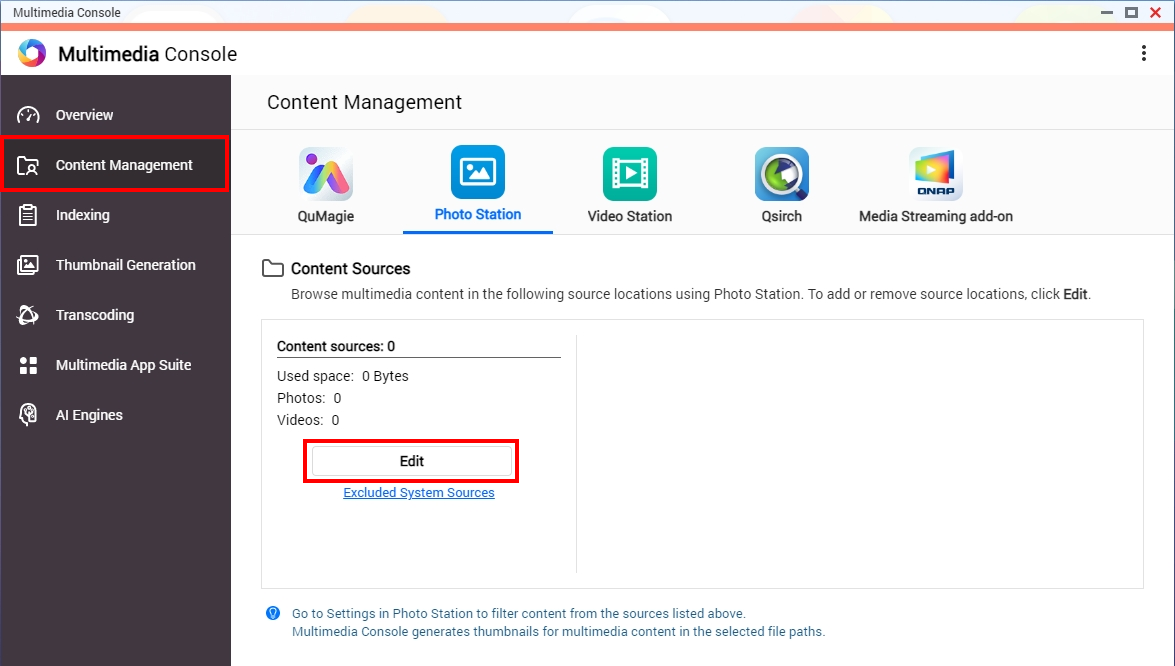 [編輯來源]視窗隨即開啟。
[編輯來源]視窗隨即開啟。 - 在左側面板,選擇一個或多個資料夾。
- 按一下[套用]。
Multimedia Console 隨即新增內容來源。
該影像檔尚未在 Multimedia Console 建立索引
該影像檔於 Multimedia Console 建立索引前,皆不會顯示。
- 登入 NAS。
- 開啟 Multimedia Console。
- 前往[索引建立]。
- 在[設定]找到[索引]欄位。
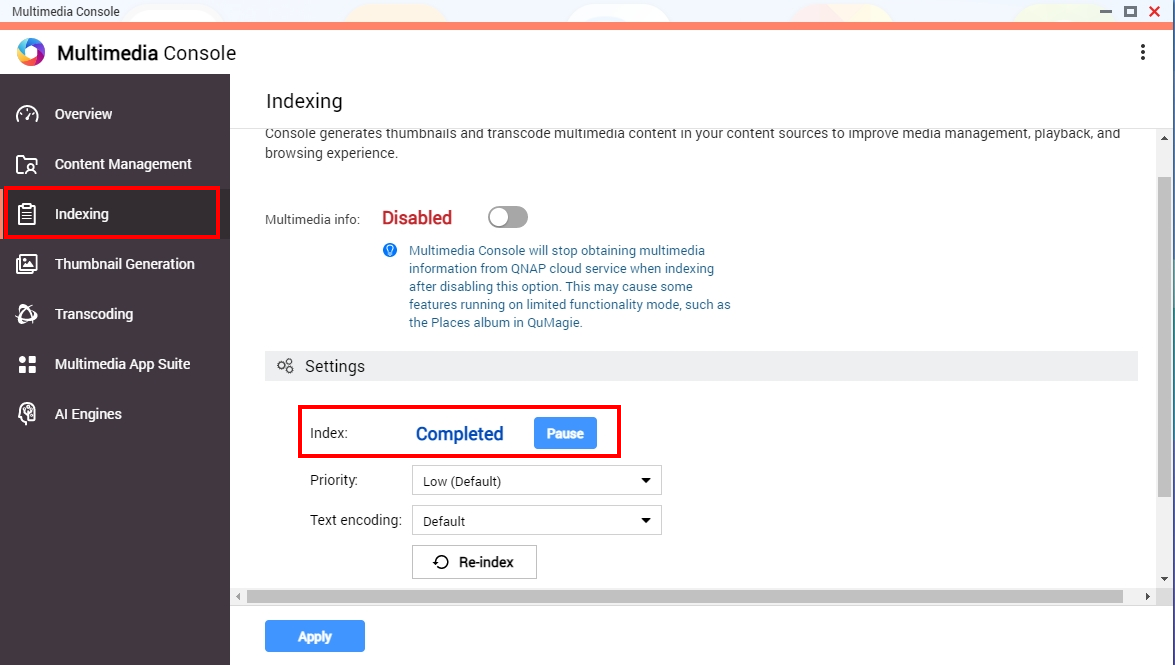
如狀態未列為[已完成],代表尚未建立檔案索引。請稍後再檢查此過程是否已完成。
「多媒體內容」資料庫已損毀
「多媒體內容」資料庫可能已損毀,所有檔案都需要重新建立索引。
重要事項
重新建立索引也會讓「多媒體內容」資料庫重建。資料庫將會刪除所有索引資料 (例如,縮圖、標籤、相簿)。
- 登入 NAS。
- 開啟 Multimedia Console。
- 前往[索引建立]。
- 在[設定]按一下[重建索引]。

系統隨即開始索引建立流程。此操作可能需要幾分鐘或更長時間。如仍無法解決問題,請聯絡 QNAP 支援團隊尋求協助。





